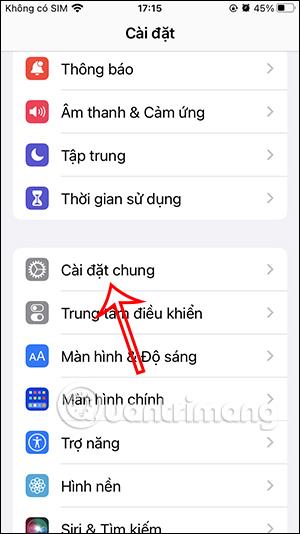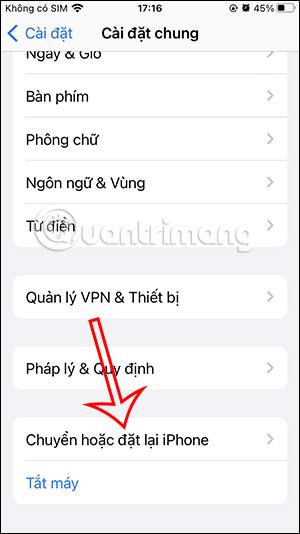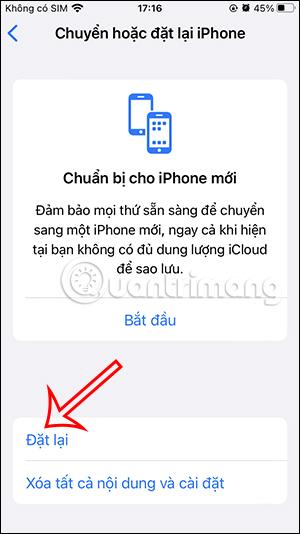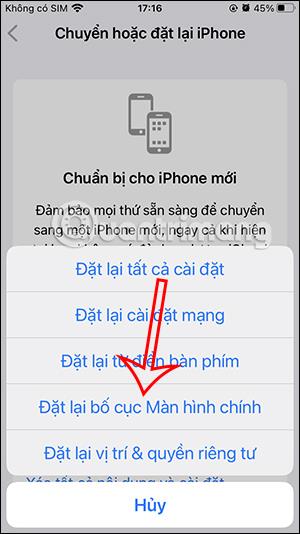Когато оформлението на екрана на iPhone бъде случайно променено и подредбите са хаотични, което затруднява използването ви, можете да нулирате оформлението на началния екран на iPhone, за да върнете оформлението обратно към оригинала. След като нулирате оформлението на началния екран на iPhone, всички показани уиджети или екранни страници изчезват, за да се върнете към простия интерфейс на екрана на iPhone. Статията по-долу ще ви напътства как да нулирате оформлението на началния екран на iPhone.
Инструкции за нулиране на оформлението на началния екран на iPhone
Етап 1:
В интерфейса на iPhone щракнете върху Настройки и след това изберете Общи настройки, за да коригирате. Превключете към новия интерфейс, превъртете надолу и щракнете върху Прехвърляне или нулиране на iPhone .
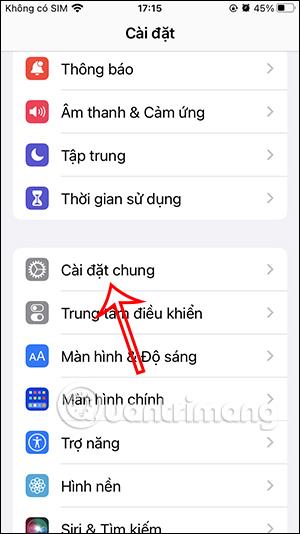
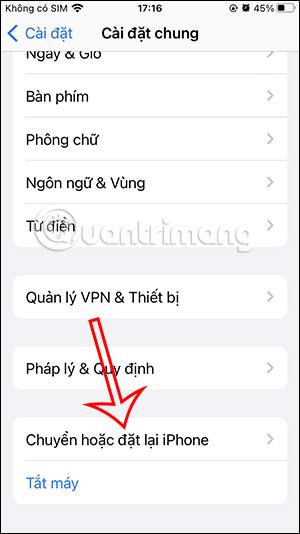
Стъпка 2:
Покажете интерфейса за настройка на режима за нулиране за iPhone, щракнете върху Нулиране , за да го направите.
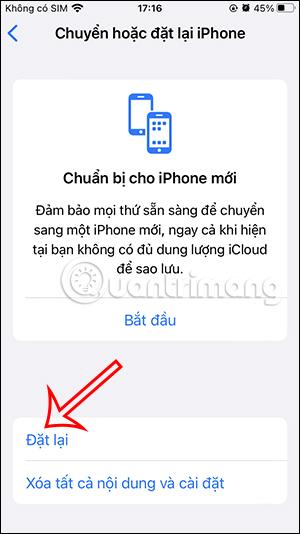
Стъпка 3:
Понастоящем опциите за нулиране на iPhone се показват по-долу. Потребителите щракват върху настройката Нулиране на оформлението на началния екран , за да го направят. Накрая щракнете върху Нулиране на началния екран , за да нулирате оформлението на началния екран на iPhone.
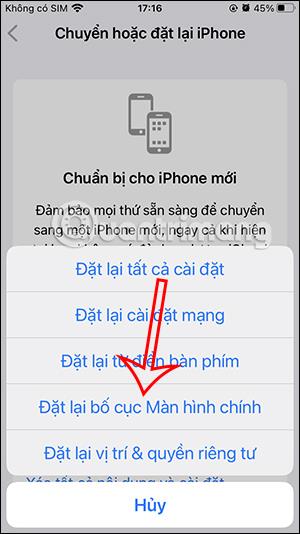
Веднага след това оформлението на началния екран на iPhone ще се върне към оригиналния интерфейс без уиджети или допълнителни екрани. Всички приложения и данни на iPhone не са засегнати.